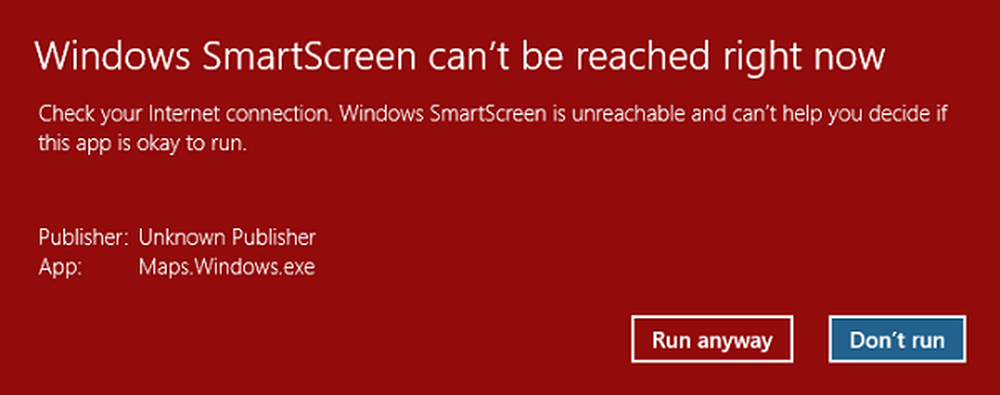Explication des messages d'avertissement relatifs au filtre Windows SmartScreen
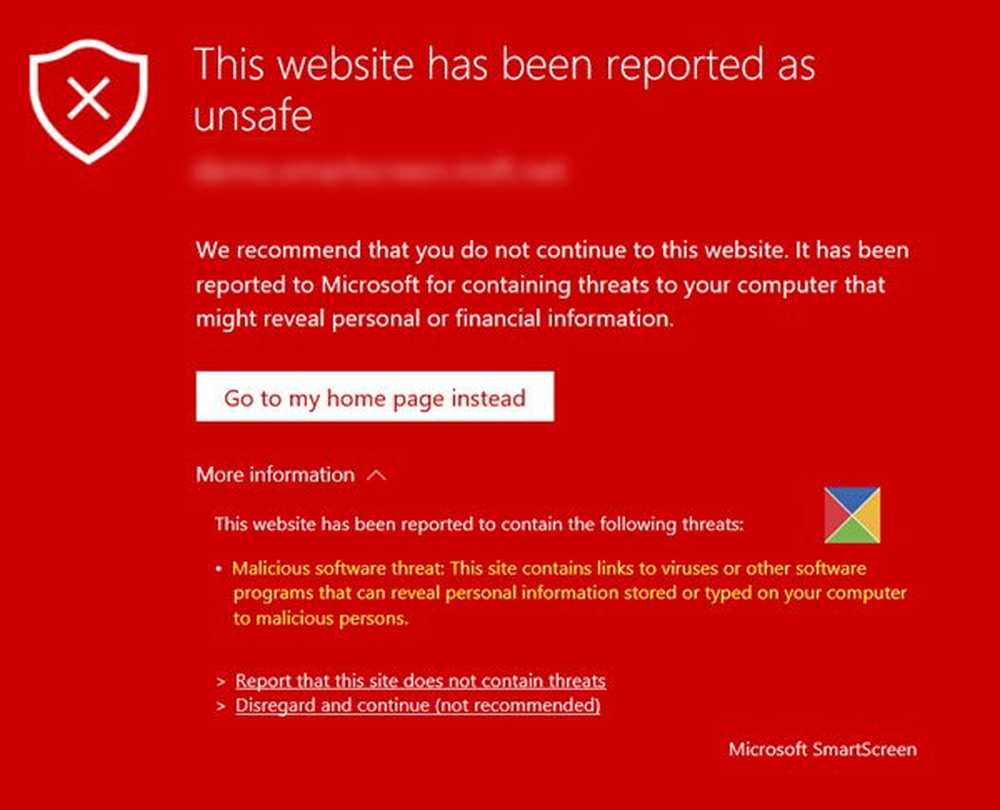
le Windows SmartScreen filtre offre une protection à Microsoft Edge et Internet Explorer les utilisateurs contre les attaques basées sur Internet en bloquant les sites Web malveillants, les attaques de phishing, les logiciels malveillants conçus par la société, les attaques basées sur le téléchargement ainsi que les attaques basées sur le Web qui exploitent les vulnérabilités logicielles et affiche des avertissements pour les sites frauduleux de Malvertising et de support technique. Cependant, alors que les pirates informatiques découvraient de nouveaux moyens d’intervenir dans les ordinateurs, Microsoft a annoncé que les dernières mises à jour de Windows 10 incluaient un SmartScreen renforcé qui protégeait contre les attaques de passage dans Microsoft Edge et Internet Explorer..
Avertissements de filtre SmartScreen
Jetons un coup d'œil aux avertissements qu'il émet lorsqu'il veut attirer votre attention sur certains événements.
1] Télécharger Safe
 Si, lorsque vous téléchargez un fichier à partir d'Internet, une mention blanche au bas de la page wb apparaît en jaune et que le bord supérieur est marqué d'une ligne jaune foncé, le fichier peut alors être considéré comme sûr. Il vous demande Voulez-vous exécuter ou enregistrer le fichier à partir d'une page Web? Vous avez ensuite la possibilité de l'exécuter ou de l'enregistrer. Ou vous pouvez simplement annuler l'opération.
Si, lorsque vous téléchargez un fichier à partir d'Internet, une mention blanche au bas de la page wb apparaît en jaune et que le bord supérieur est marqué d'une ligne jaune foncé, le fichier peut alors être considéré comme sûr. Il vous demande Voulez-vous exécuter ou enregistrer le fichier à partir d'une page Web? Vous avez ensuite la possibilité de l'exécuter ou de l'enregistrer. Ou vous pouvez simplement annuler l'opération.
2] Le fichier téléchargé a été bloqué

Si le fichier en cours de téléchargement est un fichier malveillant, lorsque vous cliquez sur Enregistrer, le fichier est téléchargé, mais SmartScreen l'empêche de fonctionner. L’avertissement affiché lira - SmartScreen Filter a signalé que le fichier était dangereux. La seule option que vous voyez ici est de Effacer il.
3] Téléchargement bloqué à partir d'un site Web douteux
 Si le site Web ou l'URL a une réputation douteuse, SmartScreen ne téléchargera tout simplement pas le fichier et le bloquera! Il vous en avertira également - Le téléchargement du fichier n’est pas sécurisé et a été bloqué par le filtre SmartScreen.
Si le site Web ou l'URL a une réputation douteuse, SmartScreen ne téléchargera tout simplement pas le fichier et le bloquera! Il vous en avertira également - Le téléchargement du fichier n’est pas sécurisé et a été bloqué par le filtre SmartScreen.
Pour les deux avertissements ci-dessus, lors de l'utilisation Internet Explorer, si vous deviez choisir Voir les téléchargements, et faites un clic droit sur les entrées de fichier, différents éléments du menu contextuel apparaîtront pour ces deux types de fichiers potentiellement malveillants.

Si vous l'utilisez, SmartSreen indique que le le fichier est dangereux à télécharger, et son téléchargement lui-même est bloqué, vous verrez alors ces éléments du menu contextuel lorsque vous cliquez avec le bouton droit de la souris sur ce fichier:
- Copier le lien de téléchargement
- Aller à la page de téléchargement
- Télécharger le fichier non sécurisé
- Signaler que ce programme est sûr
Si SmartSreen a signalé que le programme dangereux a été bloqué de l'exécution, ensuite, vous verrez ces éléments du menu contextuel lorsque vous cliquez avec le bouton droit sur ce fichier:
- Courir quand même
- Supprimer le programme
- Copier le lien de téléchargement
- Aller à la page Web de téléchargement
- Signaler que ce programme est sûr
- Relancez les contrôles de sécurité sur ce programme
Si vous utilisez Microsoft Edge navigateur, vous verrez les options de menu clic-droit suivantes:

- Effacer
- Signaler que ce téléchargement est sécurisé
- Courir quand même
Si un téléchargement de programme est bloqué, vous verrez:
- Signaler que ce téléchargement est sécurisé
- Télécharger le fichier non sécurisé
Vous pouvez sélectionner les options souhaitées après considération.
4] Reconfirmation d'exécuter le fichier téléchargé d'éditeurs inconnus

Si le fichier en cours d'exécution provient d'un éditeur inconnu, un message de confirmation vous sera demandé. Vous pouvez choisir Courir quand même ou Ne cours pas.
5] page d'hameçonnage possible

Si SmartScreen suspecte, mais ne sait pas si l'URL que vous visitez, est un site de phishing ou non, il vous demandera de confirmer. De cette façon, cela attirera votre attention sur le problème et vous devrez vous assurer que l'URL que vous avez saisie est correcte. Si vous êtes sûr que le site est sûr, vous pouvez cliquer sur Oui pour continuer..
6] Site Web connu de phishing

Si SmartScreen est certain que le site Web que vous visitez est un site, un écran rouge avec Ce site a été rapporté dangereux en route avec un Menace de phishing avertissement, lorsque vous cliquez sur le Plus d'information option. Si vous voyez un tel avertissement, fermez l'onglet. Mais si vous êtes sûr que le site est sûr, vous pouvez cliquer sur le bouton Signaler que ce site ne contient pas de menaces lien. Si vous souhaitez continuer malgré tout, vous devez cliquer sur le bouton Ignorer et continuer lien.
7] Page exploitée connue qui attaque les vulnérabilités du navigateur ou distribue des logiciels malveillants

Si un site Web est connu pour propager des logiciels malveillants sur les ordinateurs des utilisateurs, SmartScreen affiche un message. Menace logicielle malveillante avertissement, lorsque vous cliquez sur le Plus d'information option. Si vous voyez un tel avertissement, fermez l'onglet. Mais si vous êtes sûr que le site est sûr, vous pouvez cliquer sur le bouton Signaler que ce site ne contient pas de menaces lien. Si vous souhaitez continuer malgré tout, vous devez cliquer sur le bouton Ignorer et continuer lien. Mais dans ce cas, je vous recommande de fermer l'onglet et de passer à autre chose..
8] Malvertising bloqué

Malvertising attire les utilisateurs vers des sites Web de phishing. Le but est le vol d'identité ou de compromettre votre ordinateur, en y téléchargeant un code malveillant, lorsque vous passez la souris sur une publicité ou cliquez dessus..
Si le filtre SmartSreen détecte une anomalie, il bloquera simplement la publicité et la remplacera par un carré rouge, comme indiqué ci-dessus. Le reste du contenu de la page Web restera toutefois visible..
Vous voyez donc que le filtre Windows SmartScreen joue un rôle très important dans la protection de votre ordinateur et qu'il est impératif de l'activer sur votre PC - ce qui est bien sûr le paramètre par défaut.
Plus d'articles sur le filtre SmartScreen:- Windows SmartScreen ne peut pas être atteint pour l'instant
- Filtre Windows SmartScreen, Download Reputation, fonctionnalités de sécurité XSS
- Activer ou désactiver le filtre SmartScreen dans Internet Explorer
- Le filtre SmartScreen ne peut pas consulter ce site Web
- Comment contourner le filtre SmartScreen et télécharger des fichiers dans IE ou Edge
- Empêcher le contournement des avertissements de filtre SmartScreen.